
V posledních verzích systému Windows 10 pro zasvěcence se objevila nová funkce protokolu schránky. Funkce Cloud schránky oficiálně nazývá Schránka protokolu. Obsah protokolu je umístěn v cloudu společnosti Microsoft a umožňuje synchronizovat obsah schránky a její historii na všech zařízeních, která používají účet Microsoft. V této krátké recenzi se podíváme, jak tuto užitečnou funkci povolit..
Poznámka: Povolení synchronizace schránky mezi zařízeními umožní systému Windows 10 nahrávat obsah schránky do cloudu. Přijaté informace budou uloženy na serverech Microsoft. Chování funkce můžete změnit pomocí speciálních parametrů. Automaticky synchronizuje kopírovaný text a nikdy automaticky synchronizuje text, který kopíruji. Uvidíme, jak toho lze dosáhnout..
Povolte synchronizaci schránky mezi zařízeními v systému Windows 10.
- Otevřená aplikace "Možnosti".
- Přejít na "Systém" → "Schránka".
- Vpravo přejděte do sekce "Synchronizace mezi zařízeními".
V případě potřeby - Přihlaste se ke svému účtu Microsoft, klikněte na Přihlášení.
- Nyní povolte možnost Synchronizace mezi zařízeními, posunutím posuvného přepínače do polohy Zapnuto jak je uvedeno níže.
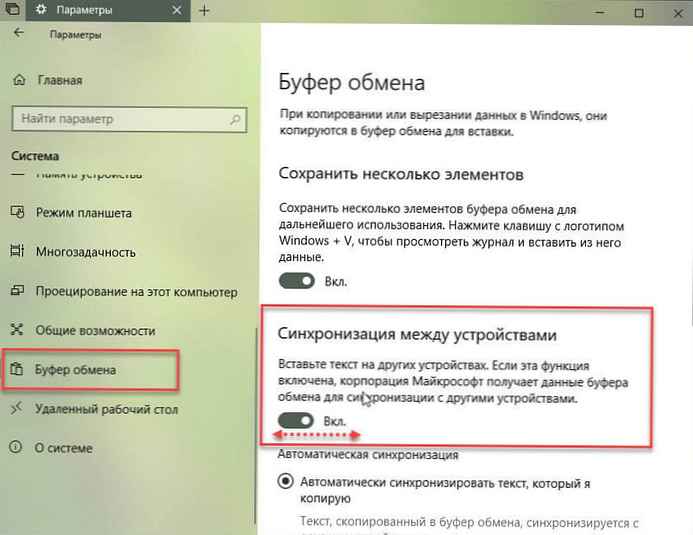
- Vyberte si jednu z možností podle vašich preferencí:
- Automaticky synchronizuji kopírovaný text,
- Nikdy automaticky synchronizovat kopírovaný text.
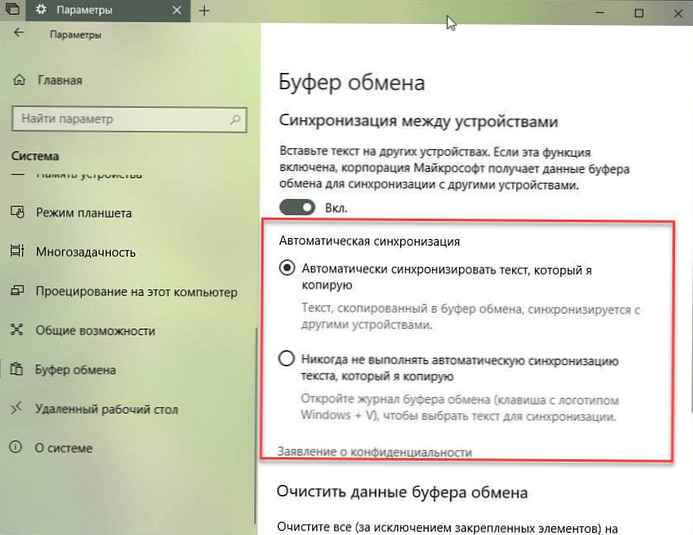
Všechny. Tuto funkci můžete později zakázat deaktivací této možnosti. „Synchronizace mezi zařízeními“.
V případě potřeby můžete výše uvedená nastavení změnit také pomocí nastavení registru.
Spravujte synchronizaci schránky na všech zařízeních pomocí nastavení registru.
- Otevřená aplikace Editor registru.
- Přejděte na další klíč registru.
HKEY_CURRENT_USER \ Software \ Microsoft \ Clipboard
- Vpravo vytvořte nový 32bitový parametr DWORD s názvem EnableClipboardHistory.
Poznámka: I když používáte 64bitový systém Windows, měli byste stále vytvořit 32bitový parametr DWORD.
- Pro parametr EnableClipboardHistory nastavte hodnotu na - 1 Tím se povolí historie schránky.. Poznámka: Hodnota 0 vypni to.
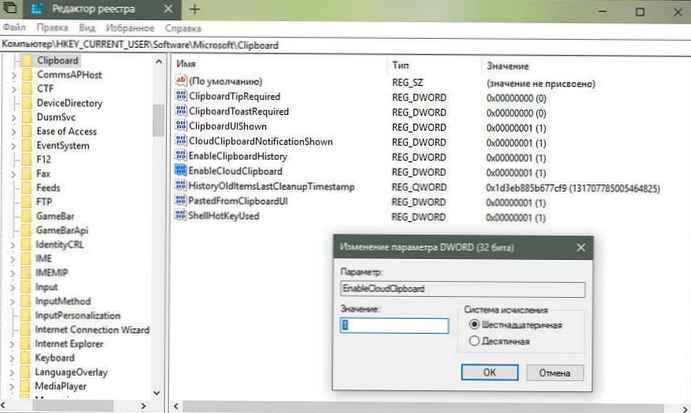
- Nyní vytvořte nebo upravte 32bitový parametr DWORD CloudClipboardAutomaticUpload.
- Jeho významy:
1 - Automatická synchronizace textu, který kopíruji,
0 - Nikdy automaticky synchronizovat text, který zkopíruji.
- Aby se změny provedené pomocí nastavení registru projevily, musíte se odhlásit a přihlásit se k uživatelskému účtu nebo restartovat počítač.











